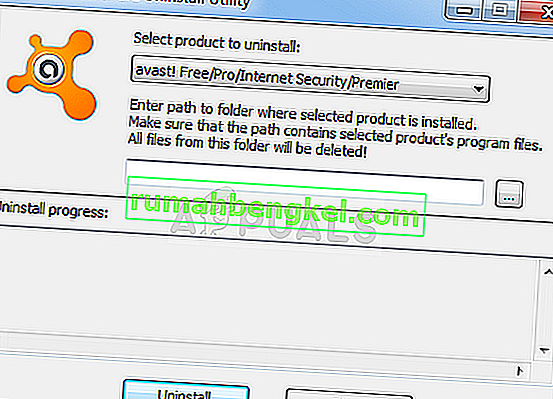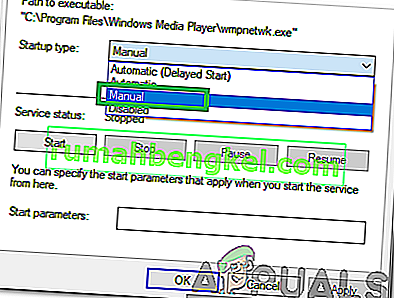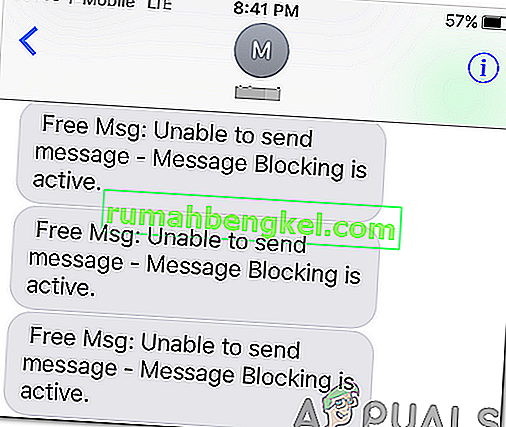Avast jest jednym z najpopularniejszych darmowych programów antywirusowych dla użytkowników systemu Windows i wykazuje naprawdę dobrą wydajność, która powinna zadowolić zwykłych użytkowników Internetu. Jednak narzędzie nie jest doskonałe i wiąże się z nim sporo błędów.

Ten błąd pojawia się jako ostrzeżenie w interfejsie użytkownika programu Avast z komunikatem „Usługa Avast w tle nie działa”. Ponieważ ta usługa jest jedną z najważniejszych rzeczy, które muszą być uruchomione przez cały czas na Twoim komputerze, aby była chroniona, powinieneś natychmiast podjąć działanie. Postępuj zgodnie z poniższymi metodami, aby łatwo rozwiązać problem!
Rozwiązanie 1: Uruchom inteligentne skanowanie za pomocą programu Avast
Inteligentne skanowanie jest jedną z najbardziej przydatnych funkcji programu antywirusowego Avast i skanuje komputer w poszukiwaniu wszelkiego rodzaju złośliwego oprogramowania, złych dodatków do przeglądarki i nieaktualnych programów, które powinny zniknąć dawno temu. Pozwól temu skanowi działać do zakończenia i sprawdź, czy problem zniknął!
- Otwórz interfejs użytkownika programu Avast, znajdując jego ikonę w zasobniku systemowym, kliknij ją prawym przyciskiem myszy i wybierz opcję Otwórz.
- Kliknij przycisk Ochrona w lewym okienku i wybierz opcję Skanowania z menu, które zostanie otwarte.

- Kliknij Uruchom inteligentne skanowanie i poczekaj, aż się zakończy. Ten proces może chwilę potrwać, więc upewnij się, że jesteś cierpliwy.
- Po zakończeniu skanowania możesz przejrzeć wyniki skanowania. Zielony znacznik wyboru obok dowolnego ze zeskanowanych obszarów oznacza, że nie znaleziono żadnych powiązanych problemów. Czerwony wykrzyknik oznacza, że znaleziono co najmniej jeden powiązany problem. Możesz kliknąć Rozwiąż wszystko, aby rozwiązać wszystkie problemy.

- Kliknij Gotowe po przejściu do ostatniego kroku i uruchom ponownie komputer, aby zapisać zmiany. Uruchom ponownie komputer i sprawdź, czy problem zniknął!
Rozwiązanie 2: Zaktualizuj Avast do najnowszej wersji
Wygląda na to, że ludzie w Avast w końcu zauważyli problem i udało im się go naprawić dla większości użytkowników w jednej z najnowszych kompilacji. Avast powinien automatycznie instalować nowe aktualizacje, jeśli nie wyłączyłeś tej funkcji. Jeśli jednak wystąpią jakiekolwiek problemy z automatycznymi aktualizacjami, możesz zaktualizować je ręcznie, postępując zgodnie z poniższymi instrukcjami.
- Otwórz interfejs użytkownika programu Avast, klikając jego ikonę na pasku zadań lub znajdując ją w menu Start.
- Przejdź do zakładki Aktualizacja, a zauważysz, że są tam dwa przyciski z tekstem Aktualizacja. Jeden z tych przycisków jest związany z aktualizacją bazy danych definicji wirusów, a drugi z aktualizacją samego programu.

- Większość użytkowników zgłosiła, że aktualizacja programu rozwiązała problem, ale najlepiej zaktualizować zarówno bazę danych wirusów, jak i aplikację, klikając oba przyciski aktualizacji, zachowując cierpliwość podczas sprawdzania aktualizacji przez Avast i postępując zgodnie z instrukcjami, które pojawią się na -screen, aby poruszać się po procesie instalacji.
- Sprawdź, czy problem dotyczący usługi w tle zniknął.
Alternatywnie : Możesz zainicjować proces aktualizacji, uruchamiając plik wykonywalny znajdujący się w C: \ Program Files \ AVAST Software \ Avast \ AvastEmUpdate.exe. Upewnij się, że uruchomiłeś ponownie komputer po zainstalowaniu aktualizacji.
Rozwiązanie 3: Instalacja programu Avast Clean
Nie ma prawie nic, czego nie naprawiłaby czysta instalacja programu Avast i można to powiedzieć również o tym artykule. Czysta ponowna instalacja jest dość prosta do wykonania i udaje się rozwiązać ten problem, jeśli powyższe metody nie działają. Robi więcej niż tylko zwykłe odinstalowanie, ponieważ czyści również pliki pamięci podręcznej, a także wpisy rejestru, które mogły ulec uszkodzeniu
- Pobierz najnowszą wersję instalacji programu Avast, przechodząc do tego łącza i klikając przycisk Pobierz bezpłatny program antywirusowy na środku witryny.
- Musisz także pobrać narzędzie Avast Uninstall Utility z tego łącza, więc zapisz je również na swoim komputerze.

- Po pobraniu tych plików rozłącz się z Internetem i uruchom komputer w trybie awaryjnym.
- Uruchom Narzędzie do odinstalowywania Avast i przejdź do folderu, w którym zainstalowano Avast. Jeśli zainstalowałeś go w domyślnym folderze (Program Files), możesz go zostawić. Uważaj, aby wybrać właściwy folder, ponieważ zawartość dowolnego wybranego folderu zostanie usunięta lub uszkodzona. Poruszaj się po Eksploratorze plików, aż znajdziesz właściwy folder.
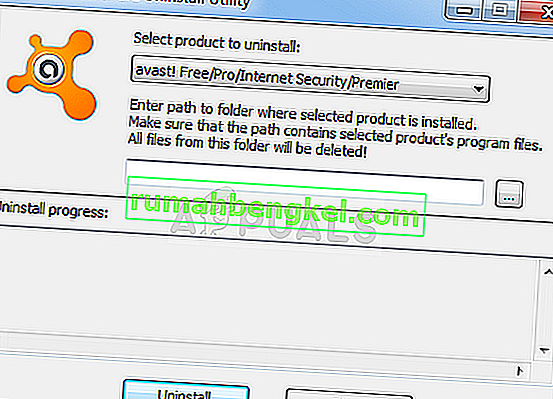
- Kliknij opcję usuwania i uruchom ponownie komputer, uruchamiając normalny rozruch. Sprawdź, czy usługa w tle wróciła do normy.
Rozwiązanie 4: Odinstaluj XNA na swoim komputerze
Microsoft XNA to darmowy zestaw narzędzi ze środowiskiem wykonawczym dostarczonym przez firmę Microsoft, którego można używać do tworzenia gier wideo i zarządzania nimi. Czasami użytkownicy instalują go celowo, a czasami jest instalowany wraz z innymi programami, takimi jak gry wideo.
Jeśli nie potrzebujesz go rozpaczliwie, sugerujemy odinstalowanie go z komputera, ponieważ użytkownicy zgłaszali, że udało się rozwiązać ich problem po niepowodzeniu powyższych metod.
- Przede wszystkim upewnij się, że jesteś zalogowany na konto administratora, ponieważ nie będziesz mógł usunąć programów przy użyciu innego konta.
- Kliknij menu Start i kliknij Panel sterowania, wyszukując je. Alternatywnie możesz kliknąć ikonę koła zębatego, aby otworzyć ustawienia, jeśli używasz systemu Windows 10.
- W Panelu sterowania wybierz opcję Wyświetl jako: Kategoria w prawym górnym rogu i kliknij Odinstaluj program w sekcji Programy.

- Jeśli korzystasz z aplikacji Ustawienia, kliknięcie Aplikacje powinno natychmiast otworzyć listę wszystkich zainstalowanych aplikacji na komputerze.
- Zlokalizuj XNA w Panelu sterowania lub Ustawieniach i kliknij Odinstaluj. Może być zainstalowanych kilka różnych wersji, na przykład 4.0 lub 3.1. Pamiętaj, aby powtórzyć ten sam proces dla wszystkich wpisów.

- Jego kreator dezinstalacji powinien zostać otwarty poprzedzony oknem dialogowym, w którym można potwierdzić swój wybór. Potwierdź to i postępuj zgodnie z instrukcjami, które pojawią się na ekranie, aby całkowicie usunąć go z komputera. Następnie uruchom ponownie komputer i sprawdź, czy problem zniknął.
Rozwiązanie 5: Uruchomienie usługi
W niektórych przypadkach usługa Avast mogła zostać skonfigurowana w taki sposób, że jej działanie mogło być zablokowane. Dlatego w tym kroku będziemy uruchamiać usługę i ustawiać jej typ uruchamiania na automatyczny. Aby to zrobić:
- Naciśnij „Windows” + „R”, aby otworzyć okno Uruchom.
- Wpisz „services.msc” i naciśnij „Enter”.

- Kliknij prawym przyciskiem usługę „Avast Antivirus” i wybierz „Właściwości”.
- Kliknij menu „Typ uruchomienia” i wybierz „Automatyczny”.
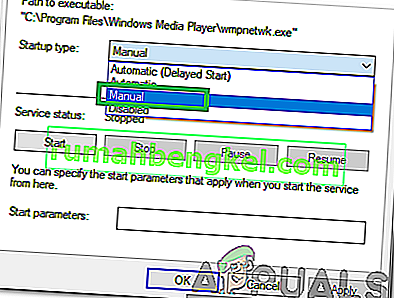
- Kliknij „Start”, a następnie wybierz „Zastosuj” i „OK”, aby zapisać zmiany.
- Sprawdź, czy problem nadal występuje.